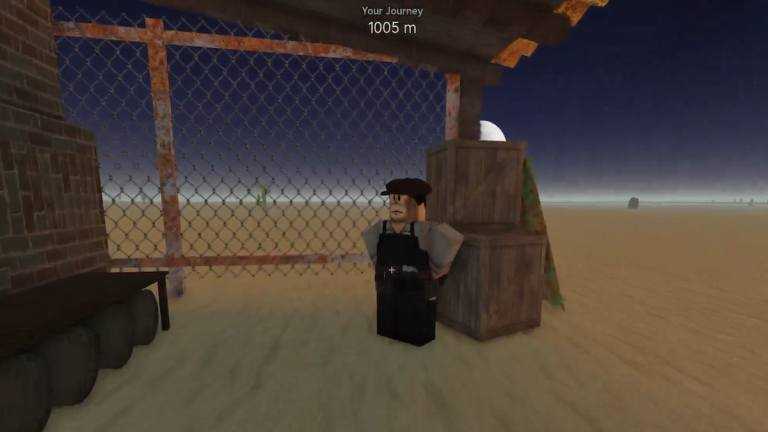Os desenvolvedores do Adopt Me adicionaram um Hotbar para ajudar os jogadores a encontrar seus animais de estimação, veículos ou brinquedos favoritos. O Hotbar mantém suas coisas favoritas em um local especial e de fácil acesso para que você possa jogar com mais tranquilidade. Este guia mostrará como usá-lo e personalizá-lo.
Se você quiser itens grátis, visite nossa página de códigos Adote-me. Você também deve verificar nossos guias sobre como ajustar e editar banner de exibição de animais de estimação, como encontrar e personalizar perfis e todos os ovos e como obtê-los.
Como personalizar e abrir o Hotbar no Adopt Me
Abrir o Hotbar é muito fácil. Basta encontrar o ícone de engrenagem na tela e clicar nele. Isso abrirá o menu de configurações do Adopt Me. No menu de configurações, procure o botão que diz Editar barra de atalho. Clicar neste botão permitirá que você altere seu Hotbar.
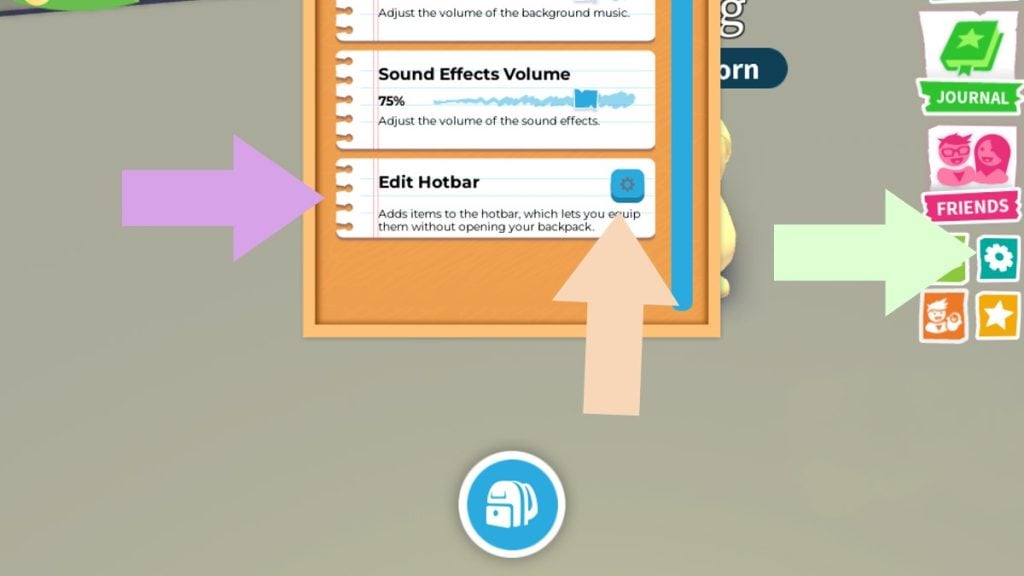
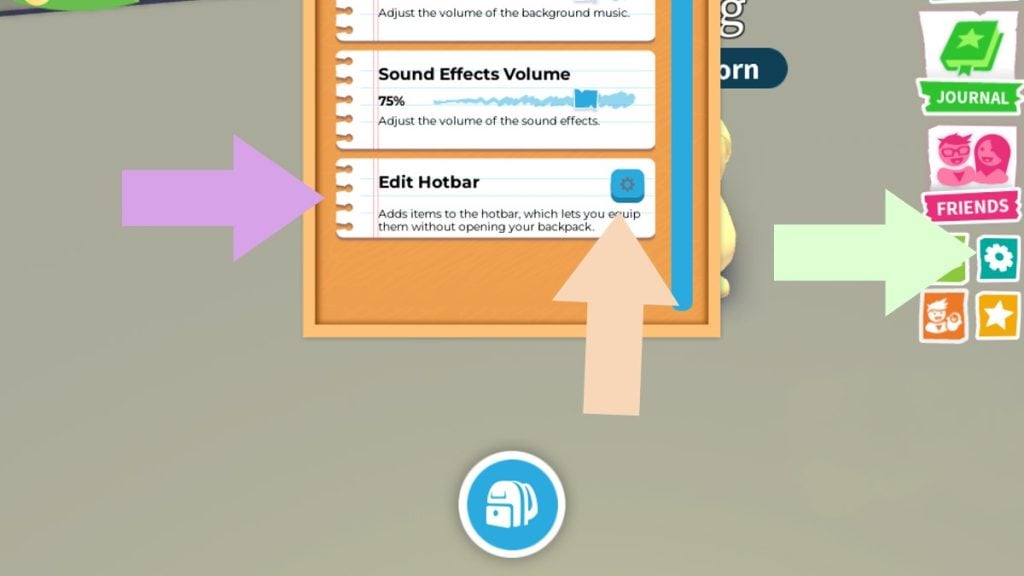
Depois de abrir o menu Editar Hotbar, você verá o ícone da mochila com um botão de adição próximo a ele. Este botão de adição permite colocar coisas em seu Hotbar. Clique no botão de adição e veja suas coisas. Você pode colocar o que quiser, como seus animais de estimação favoritos, veículos legais, brinquedos divertidos ou lanches que você usa muito.
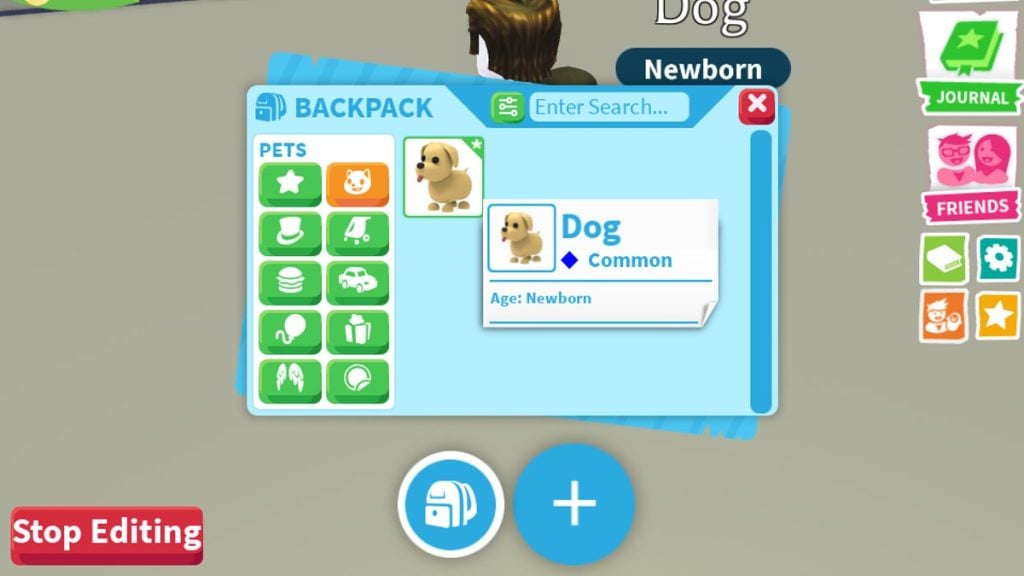
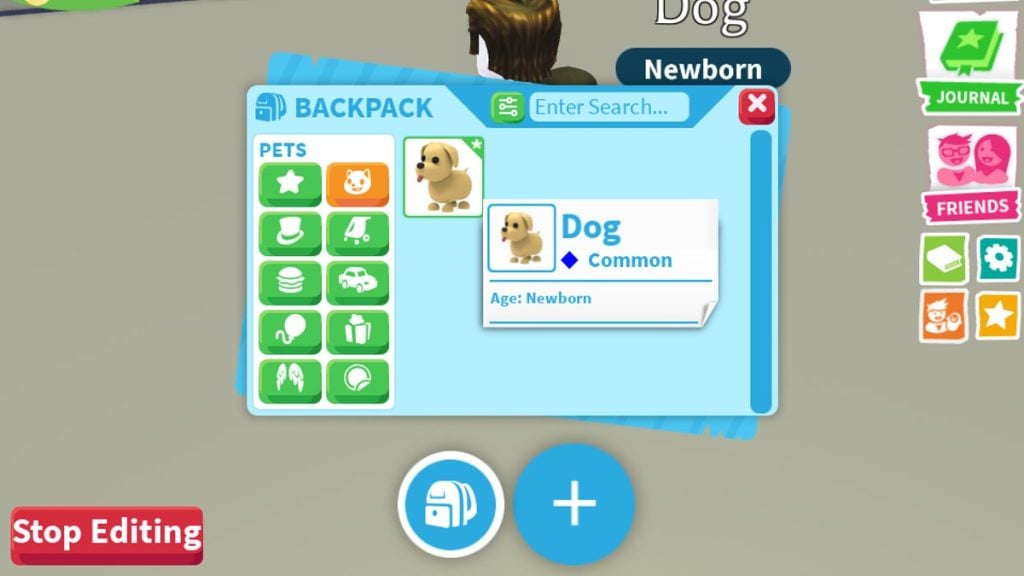
A quantidade de coisas que você pode manter no seu Hotbar no Adopt Me depende de há quanto tempo você joga. Quando você começa, você tem apenas três slots, mas à medida que você joga mais, o Hotbar cresce e pode conter até nove itens.
Existem duas maneiras de usar itens do seu Hotbar. Em um PC, você pode simplesmente pressionar a tecla numérica que corresponde ao slot onde o item desejado está colocado. Por exemplo, se o seu carrinho favorito estiver no terceiro slot do seu Hotbar, pressionando o botão tecla de 3 números irá equipá-lo imediatamente.
Se você estiver jogando em um telefone ou tablet, é ainda mais fácil. Basta tocar no ícone do que você deseja usar no Hotbar e ele começará a funcionar imediatamente.
Não se preocupe se você acha que a barra de atalho está bagunçando sua tela. Você pode minimizá-lo sem perder a capacidade de usá-lo. Há uma pequena seta acima da barra de atalho. Clique nele e a barra de atalho será minimizada, desaparecendo até que você queira novamente.